Αρχεία & Φάκελοι που μπορείτε να διαγράψετε με ασφάλεια στα Windows 11
Μια λίστα τοποθεσιών από τις οποίες μπορείτε να διαγράψετε αρχεία και φακέλους για να ελευθερώσετε χώρο στον σκληρό δίσκο στα Microsoft Windows 11.
Θέλετε να μετατρέψετε την γραμμή εργασιών των Windows 11 σε έναν χώρο για όλες τις εφαρμογές, αρχεία, φακέλους, μονάδες δίσκου και άλλα όπως το Dock σε MacBook ή iMac; Ε, είσαστε τυχεροί! Σήμερα θα σας εξηγήσω διάφορους τρόπους χρήσης της δυνατότητας Καρφιτσώματος στην γραμμή εργασιών σε έναν υπολογιστή με Windows 11.
Με τα Windows 11, μπορείτε να αποκτήσετε άμεση πρόσβαση στα προγράμματα ή τις εφαρμογές που χρειάζεστε καρφιτσώνοντάς τα στην γραμμή εργασιών. Αυτό σημαίνει ότι δεν θα χρειαστεί να αναζητάτε προγράμματα ή εφαρμογές στην καρτέλα εφαρμογών ή στο πλαίσιο αναζήτησης. Έχετε όλα τα προγράμματα και τα αρχεία που χρειάζεστε μέσα στην γραμμή εργασιών των Windows. Το μόνο που χρειάζεται να κάνετε είναι να κάνετε κλικ στο απαραίτητο εικονίδιο και να αποκτήσετε άμεση πρόσβαση στα προγράμματα ή τα αρχεία.
Περιεχόμενα
Τι είναι το Καρφίτσωμα στην γραμμή εργασιών στα Windows 11;
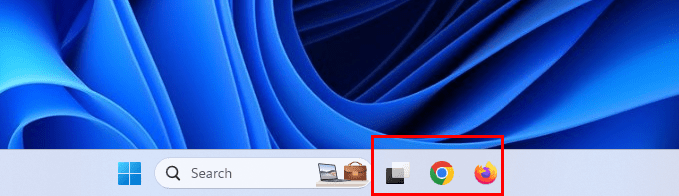
Η δυνατότητα Καρφιτσώματος στην γραμμή εργασιών ενός λειτουργικού συστήματος Windows σας επιτρέπει να προσθέσετε εφαρμογές στην περιοχή γραμμής εργασιών. Στη συνέχεια, μπορείτε να κάνετε απλώς κλικ στο εικονίδιο της εφαρμογής για να εκτελέσετε το πρόγραμμα. Δεν υπάρχει ανάγκη να κάνετε διπλό κλικ στο εικονίδιο της επιφάνειας εργασίας ή να βρείτε την εφαρμογή στο μενού Έναρξης. Η δυνατότητα Καρφιτσώματος στην γραμμή εργασιών είναι διαθέσιμη από το λειτουργικό σύστημα Windows 8 και συνεχίζεται στα Windows 11.
Μπορείτε να χρησιμοποιήσετε αυτήν τη λειτουργικότητα για να βελτιώσετε την παραγωγικότητα σας. Δημιουργήστε μια λίστα με τις εφαρμογές που θέλετε να εκκινείτε τακτικά και προσθέστε τις στην γραμμή εργασιών. Τώρα, έχετε όλες τις εφαρμογές που χρειάζεστε απευθείας στην γραμμή εργασιών, όπου εμφανίζονται και άλλες ανοιχτές εφαρμογές. Τώρα, η γραμμή εργασιών των Windows 11 μπορεί να διαχειριστεί περισσότερα από απλές εφαρμογές. Χρησιμοποιώντας μερικά κόλπα και συμβουλές, μπορείτε να καρφιτσώσετε σχεδόν οτιδήποτε στον υπολογιστή σας με Windows 11.
Όταν καρφιτσώσετε όλες τις απαραίτητες εφαρμογές, αρχεία, μονάδες δίσκου και ιστοσελίδες στην γραμμή εργασιών, φαίνεται αρκετά παρόμοια με το Dock του macOS. Έτσι, αν σας φθονείτε το Dock ενός MacBook, ακολουθήστε τις απλές μεθόδους που αναφέρονται σε αυτό το άρθρο για να μετατρέψετε την γραμμή εργασιών των Windows σε ένα παρόμοιο εργαλείο.
Διαβάστε επίσης: Windows 11: Πώς να κρύψετε αυτόματα την γραμμή εργασιών
Πώς να καρφιτσώσετε εφαρμογές στην γραμμή εργασιών
Βρείτε παρακάτω μερικά διαισθητικά βήματα για να καρφιτσώσετε εφαρμογές στην γραμμή εργασιών χωρίς κόπο:
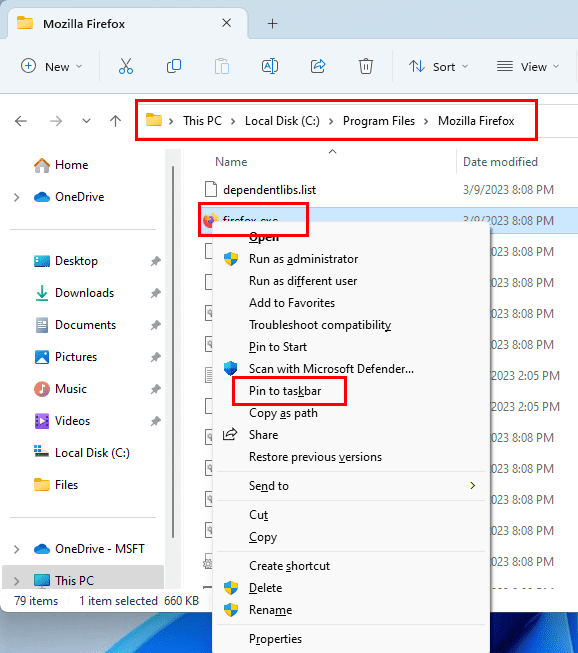
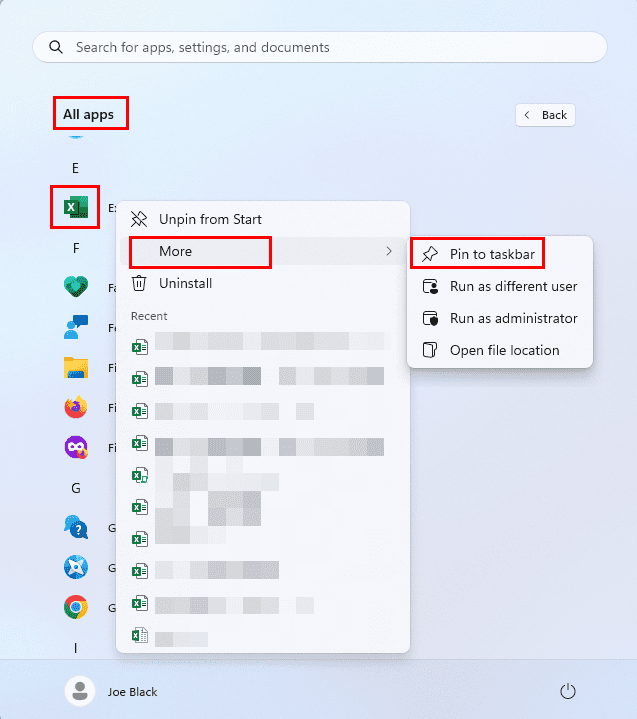
Πώς να καρφιτσώσετε ανοιχτές εφαρμογές στην γραμμή εργασιών
Για να καρφιτσώσετε το εκτελούμενο πρόγραμμα ή την εφαρμογή στην γραμμή εργασιών, μπορείτε να ακολουθήσετε τα παρακάτω βήματα:
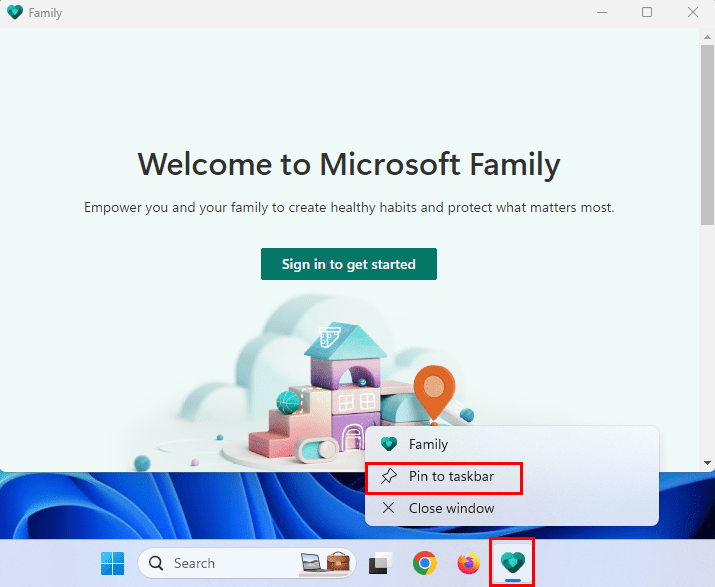
Αυτό είναι! Την επόμενη φορά, δεν θα χρειαστεί να περιηγηθείτε ολόκληρο το PC για την εφαρμογή που αναζητάτε. Απλά κάντε κλικ στην περίσταση της γραμμής εργασιών για να ανοίξετε και να αρχίσετε τη δουλειά, την ψυχαγωγία ή την διασκέδαση!
Διαβάστε επίσης: Windows 11: Πώς να αφαιρέσετε το κουμπί αναζήτησης της γραμμής εργασιών
Πώς να καρφιτσώσετε ένα αρχείο στην γραμμή εργασιών
Για να καρφιτσώσετε οποιοδήποτε αρχείο στην γραμμή εργασιών των Windows 11, ακολουθήστε αυτά τα βήματα:
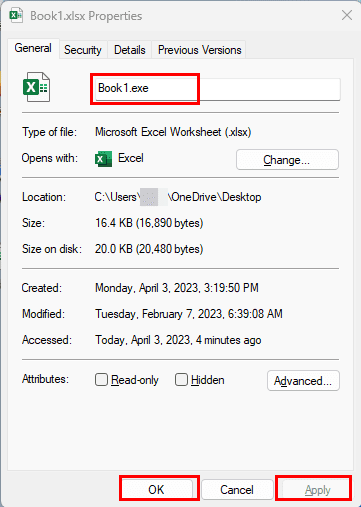
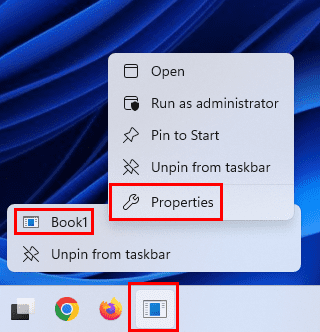
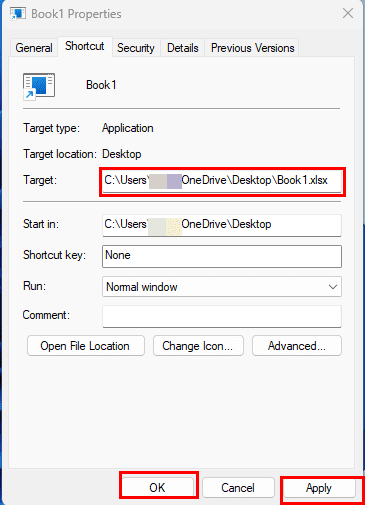
Πώς να καρφιτσώσετε ένα αρχείο σε μια λίστα προγραμμάτων στην γραμμή εργασιών:
Ας υποθέσουμε ότι έχετε προσθέσει αρκετές εφαρμογές και φακέλους στην γραμμή εργασιών ώστε να είναι πλήρως κατειλημμένη. Τώρα μπορείτε να προσθέσετε περισσότερα περιεχόμενα στη λίστα Jump της γραμμής εργασιών. Ωστόσο, μπορείτε να το κάνετε μόνο για αρχεία που ανοίγουν με συγκεκριμένες εφαρμογές. Για παράδειγμα, μπορείτε να προσθέσετε όσες Excel αρχεία θέλετε στη λίστα Jump της γραμμής εργασιών της εφαρμογής Excel. Να πώς:
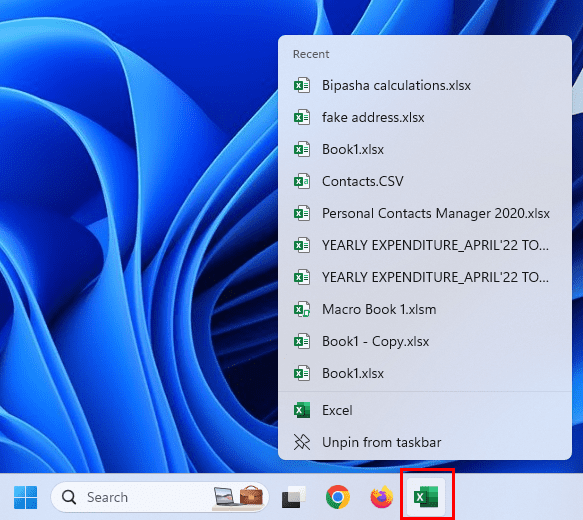
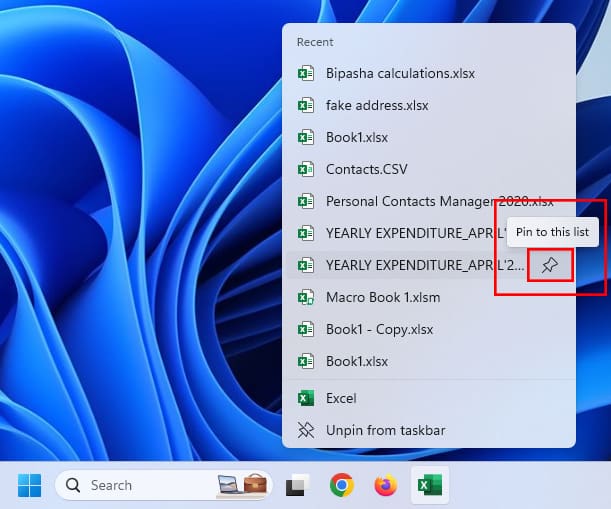
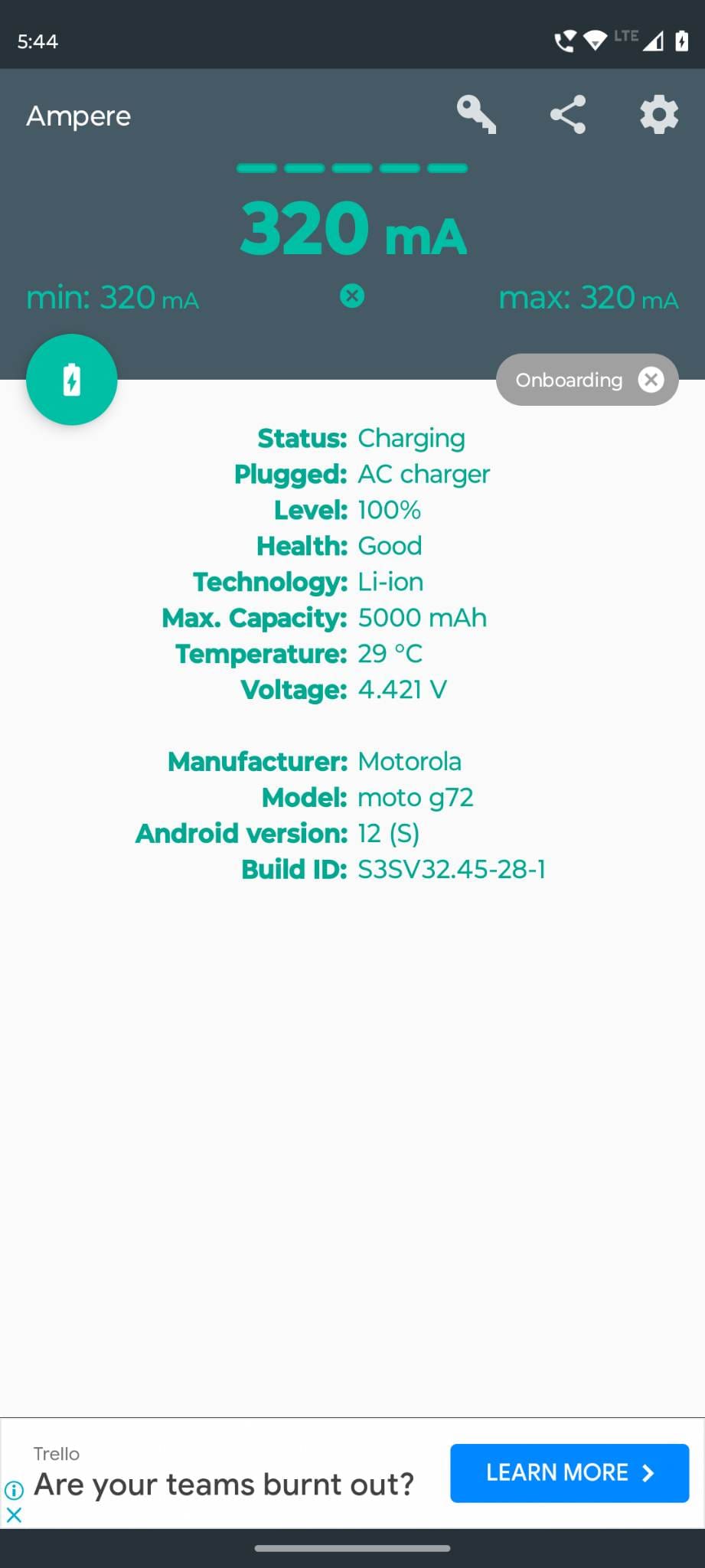
Πώς να καρφιτσώσετε ιστοσελίδες στην γραμμή εργασιών χρησιμοποιώντας το Edge
Πιθανώς να προτιμάτε να χρησιμοποιείτε το Google Chrome ή το Firefox για περιήγηση στο διαδίκτυο στον υπολογιστή Windows 11, αλλά το Microsoft Edge είναι μια εξαιρετική εφαρμογή για να καρφιτσώσετε ιστοσελίδες στην γραμμή εργασιών. Πιθανώς, αυτή η μία δυνατότητα θα μπορούσε να σας κάνει να χρησιμοποιήσετε το Edge αντί άλλων προγραμμάτων περιήγησης. Να πώς γίνεται:
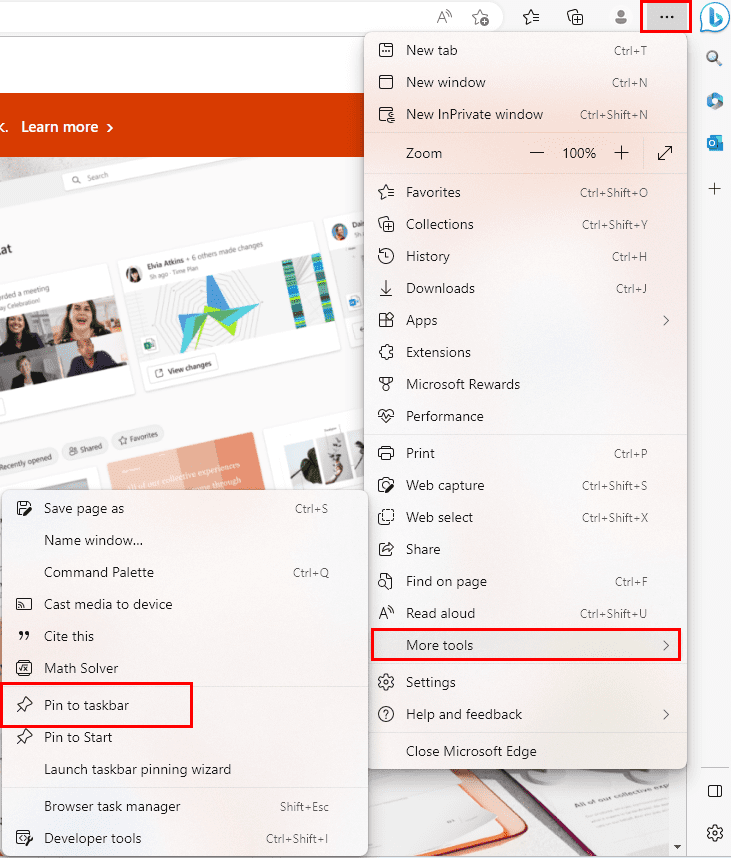
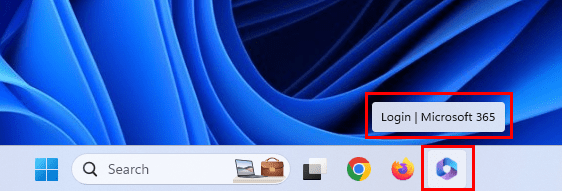
Αυτή είναι μια εξαιρετική μέθοδος για άμεση πρόσβαση σε ιστοσελίδες και εφαρμογές ιστού που επισκέπτεστε τακτικά. Απλά αποθηκεύστε την ταυτότητα και τον κωδικό πρόσβασης για τις εφαρμογές και οι διαδικτυακές εφαρμογές θα λειτουργούν όπως μια γηγενής εφαρμογή Windows 11.
Δεν θέλετε καθόλου να χρησιμοποιήσετε το Edge; Μην ανησυχείτε! Για να καρφιτσώσετε μια ιστοσελίδα στην γραμμή εργασιών χρησιμοποιώντας το Google Chrome, ακολουθήστε τα εξής βήματα:
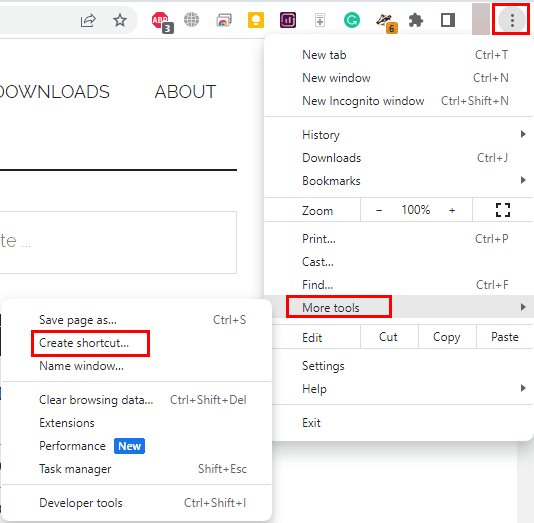
Χρησιμοποιήστε μια προσαρμογή συντόμευσης επιφανείας εργασίας για να καρφιτσώσετε οτιδήποτε στην γραμμή εργασιών
Έχετε μάθει διάφορες μεθόδους για να προσθέσετε στοιχεία στην γραμμή εργασιών των Windows 11. Υπάρχουν περισσότερα συστατικά που μπορείτε να προσθέσετε. Για παράδειγμα, έναν σκληρό δίσκο, φάκελο και σχεδόν οτιδήποτε άλλο που μπορείτε να χρησιμοποιήσετε στα Windows OS. Να πώς:
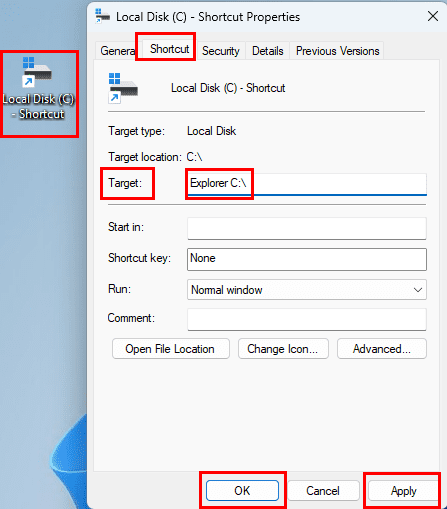
C:\Windows\Explorer.exe C:\
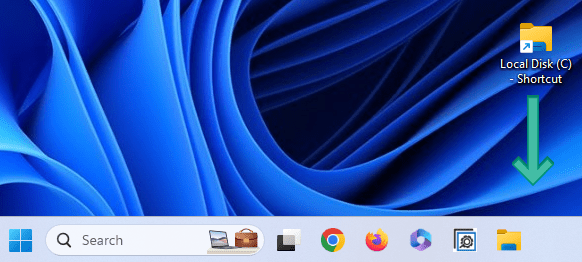
Διαβάστε επίσης: Πώς να καρφιτσώσετε το "Αυτός ο υπολογιστής" στην γραμμή εργασιών στα Windows 11
Πλεονεκτήματα και Μειονεκτήματα της Χρήσης των Microsoft Windows
Τα Microsoft Windows 11 είναι ακόμα το πιο κοινό λειτουργικό σύστημα παγκοσμίως. Τα πλεονεκτήματα της χρήσης των Windows 11 παραδοσιακά συγκρίνονται με τη χρήση ανταγωνιστικών λειτουργικών συστημάτων επιφάνειας εργασίας, όπως το macOS ή το Linux. Αυτή τη στιγμή, υπάρχει μεγαλύτερος κίνδυνος το λειτουργικό σύστημα Windows 11 να ξεπεραστεί από τη χρήση των λειτουργικών συστημάτων Android για κινητά ή tablet.
Πλεονεκτήματα
– Πολυμορφικό
– Παραγωγικό
– Ασφαλές
– Καλά Γηγενή Εφαρμογές
Μειονεκτήματα
– Ογκώδες
– Χρησιμοποιεί πολλούς πόρους
– Αναπτυγμένο για πληκτρολόγιο & ποντίκι
Μπορείτε να αγοράσετε μια μονάδα USB μεMicrosoft Windows 11 Home Edition και να ενταχθείτε σε εκατομμύρια χρήστες παγκοσμίως σε μια πλατφόρμα που θεωρείται ως το πρότυπο της βιομηχανίας.
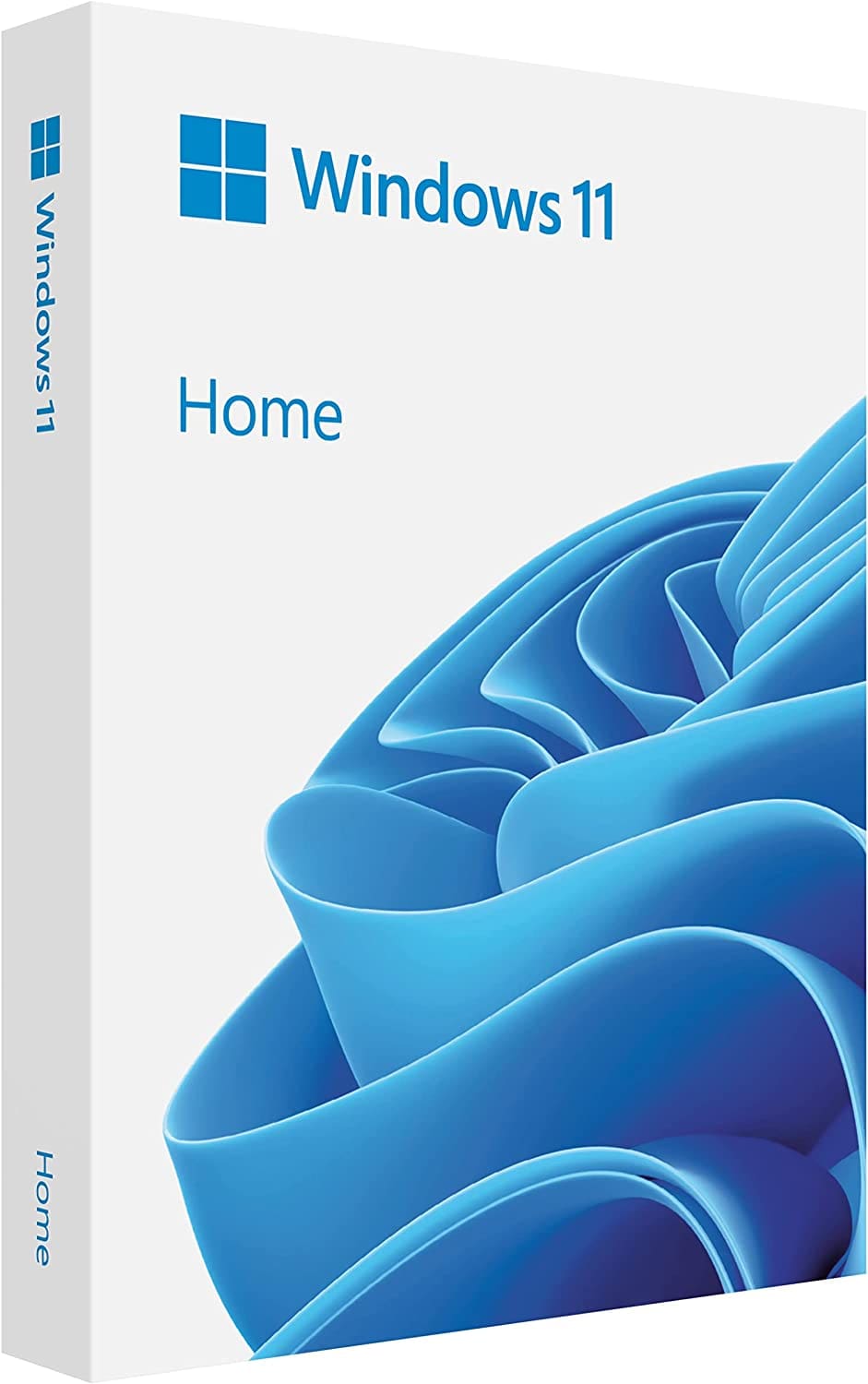
Μια λίστα τοποθεσιών από τις οποίες μπορείτε να διαγράψετε αρχεία και φακέλους για να ελευθερώσετε χώρο στον σκληρό δίσκο στα Microsoft Windows 11.
Σας δείχνουμε πώς να λύσετε ένα πρόβλημα όπου οι επιλογές ηχείων σε Microsoft Windows 11 είναι γκρι και μη προσβάσιμες.
Ανακαλύψτε πώς να διορθώσετε τον κωδικό σφάλματος 0x80070070 στα Windows 11, ο οποίος εμφανίζεται συχνά κατά την εγκατάσταση μιας νέας ενημέρωσης των Windows.
Ανακαλύψτε πολλές διορθώσεις για το σφάλμα ενεργοποίησης των Windows 11 αν έχετε προβλήματα με το κλειδί ενεργοποίησης των Windows 11.
Πώς να ενεργοποιήσετε τα Microsoft Windows 11 ώστε να δείχνουν όλα τα κρυφά αρχεία κατά την εξερεύνηση δίσκων και φακέλων. Δοκιμάστε αυτές τις τρεις χρήσιμες μεθόδους.
Ανακαλύψτε αν είναι δυνατόν να ρυθμίσετε μια κατακόρυφη γραμμή εργασίας στα Windows 11 και πώς μπορείτε να προσαρμόσετε τη γραμμή εργασίας στη συσκευή σας Windows 11.
Θέλετε να απενεργοποιήσετε την επιβεβαίωση διαλόγου διαγραφής στα Windows 11; Διαβάστε αυτό το άρθρο που εξηγεί διάφορες μεθόδους.
Αντιμετωπίζετε προβλήματα φόρτωσης ιστοσελίδων ή ανησυχείτε για την ιδιωτικότητα των δεδομένων σας; Μάθετε πώς να αδειάσετε και να επαναφέρετε τη μνήμη cache DNS στα Windows 11 ή σε προηγούμενους υπολογιστές!
Θέλετε να αυτοματοποιήσετε όλες τις προσωπικές και επαγγελματικές σας εργασίες σε υπολογιστή Windows 11; Μάθετε πώς να δημιουργήσετε εργασίες στο Windows Task Scheduler.
Μάθετε πώς να αλλάξετε το χρώμα των υπερσυνδέσμων στο Word για Windows 11, macOS, iPad κ.λπ. Οι μέθοδοι είναι έγκυρες για Word 365, Word 2021 κ.λπ.
Ανακαλύψτε τι να κάνετε όταν τα Windows 11 συνεχώς κρασάρουν με μια λίστα από δοκιμασμένες και αποδεδειγμένες λύσεις που μπορεί να σας βοηθήσουν να επιλύσετε το πρόβλημα.
Πώς να ενεργοποιήσετε ή να απενεργοποιήσετε το Σύστημα Κρυπτογράφησης Αρχείων στα Microsoft Windows. Ανακαλύψτε τις διάφορες μεθόδους για τα Windows 11.
Λυθείτε το σφάλμα “Cannot Delete folder: The directory is not empty” στο Microsoft Windows 11 και άλλα λειτουργικά συστήματα ακολουθώντας αυτόν τον οδηγό.
Ανακαλύψτε πώς μπορείτε εύκολα και γρήγορα να ενεργοποιήσετε τη σκοτεινή λειτουργία για το Skype στον υπολογιστή σας με Windows 11 σε λιγότερο από ένα λεπτό.
Τι να κάνετε όταν ο χρόνος του υπολογιστή σας με Windows 11 δεν δείχνει σωστά την ώρα; Δοκιμάστε αυτές τις λύσεις.
Χρειάζεστε να τροποποιήσετε την απόδοση του PC Windows 11, 10, 8 και 7 ή να ελευθερώσετε RAM για παιχνίδια ή εφαρμογές εργασίας; Μάθετε εδώ πώς να ενεργοποιήσετε ή να απενεργοποιήσετε το Superfetch!
Μάθετε πώς να απενεργοποιήσετε και να ενεργοποιήσετε τους κωδικούς PIN στα Windows 11, βήμα προς βήμα, για να ελέγξετε πώς συνδέεστε και αποκτάτε πρόσβαση στη συσκευή σας.
Με τα Windows 11, μπορείτε να αποκτήσετε άμεση πρόσβαση στα προγράμματα ή τις εφαρμογές που χρειάζεστε χρησιμοποιώντας την δυνατότητα Καρφιτσώματος στην γραμμή εργασιών.
Μάθετε πώς να αναστρέψετε την ενημέρωση Windows 11 24H2 εάν αντιμετωπίζετε προβλήματα με αυτή την έκδοση του λειτουργικού συστήματος της Microsoft.
Πώς να ενεργοποιήσετε ή να απενεργοποιήσετε τη δυνατότητα προστασίας αρχείων των Microsoft Windows χρησιμοποιώντας την Επεξεργασία Μητρώου και άλλες μεθόδους για τα Windows 10 και 11.
Υπάρχουν πολλοί λόγοι για τους οποίους ο φορητός υπολογιστής σας δεν μπορεί να συνδεθεί στο WiFi και επομένως υπάρχουν πολλοί τρόποι για να διορθώσετε το σφάλμα. Εάν ο φορητός υπολογιστής σας δεν μπορεί να συνδεθεί στο WiFi, μπορείτε να δοκιμάσετε τους ακόλουθους τρόπους για να διορθώσετε αυτό το πρόβλημα.
Αφού δημιουργήσουν μια εκκίνηση USB για την εγκατάσταση των Windows, οι χρήστες θα πρέπει να ελέγξουν την απόδοση της εκκίνησης USB για να δουν αν δημιουργήθηκε με επιτυχία ή όχι.
Αρκετά δωρεάν εργαλεία μπορούν να προβλέψουν βλάβες μονάδων δίσκου προτού συμβούν, δίνοντάς σας χρόνο να δημιουργήσετε αντίγραφα ασφαλείας των δεδομένων σας και να αντικαταστήσετε τη μονάδα δίσκου εγκαίρως.
Με τα κατάλληλα εργαλεία, μπορείτε να σαρώσετε το σύστημά σας και να αφαιρέσετε λογισμικό υποκλοπής spyware, adware και άλλα κακόβουλα προγράμματα που ενδέχεται να κρύβονται στο σύστημά σας.
Όταν, για παράδειγμα, ένας υπολογιστής, μια κινητή συσκευή ή ένας εκτυπωτής προσπαθεί να συνδεθεί σε έναν υπολογιστή με Microsoft Windows μέσω δικτύου, ενδέχεται να εμφανιστεί το μήνυμα σφάλματος "δεν βρέθηκε η διαδρομή δικτύου" — Σφάλμα 0x80070035.
Η μπλε οθόνη θανάτου (BSOD) είναι ένα συνηθισμένο και όχι καινούργιο σφάλμα των Windows όταν ο υπολογιστής αντιμετωπίζει κάποιο σοβαρό σφάλμα συστήματος.
Αντί να εκτελούμε χειροκίνητες και άμεσες λειτουργίες πρόσβασης στα Windows, μπορούμε να τις αντικαταστήσουμε με διαθέσιμες εντολές CMD για ταχύτερη πρόσβαση.
Όπως και στα Windows 10, μπορείτε επίσης να χρησιμοποιήσετε λογισμικό τρίτων για να κάνετε τη γραμμή εργασιών των Windows 11 διαφανή.
Μετά από αμέτρητες ώρες χρήσης του φορητού και επιτραπέζιου ηχείου του πανεπιστημίου τους, πολλοί άνθρωποι ανακαλύπτουν ότι μερικές έξυπνες αναβαθμίσεις μπορούν να μετατρέψουν τον στενό χώρο της φοιτητικής τους εστίας στον απόλυτο κόμβο streaming χωρίς να ξοδέψουν μια περιουσία.
Από τα Windows 11, ο Internet Explorer θα καταργηθεί. Σε αυτό το άρθρο, το WebTech360 θα σας καθοδηγήσει πώς να χρησιμοποιήσετε τον Internet Explorer στα Windows 11.



























